Annuncio pubblicitario
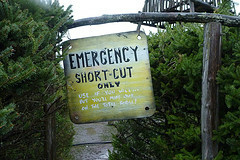 Un mouse potrebbe essere una delle cose migliori che sono successe al personal computer. Rende l'esperienza di elaborazione grafica intuitiva e il puntamento e il clic facili. Ma dal punto di vista della produttività, la maggior parte di noi lavorerà effettivamente più velocemente ed efficacemente con le nostre mani via il mouse che costantemente andare avanti e indietro tra il mouse e la tastiera.
Un mouse potrebbe essere una delle cose migliori che sono successe al personal computer. Rende l'esperienza di elaborazione grafica intuitiva e il puntamento e il clic facili. Ma dal punto di vista della produttività, la maggior parte di noi lavorerà effettivamente più velocemente ed efficacemente con le nostre mani via il mouse che costantemente andare avanti e indietro tra il mouse e la tastiera.
Ad esempio, selezionare e copiare diversi gruppi di testo sarebbe più veloce - e meno stancante - usando una combinazione di tasti freccia + Maiusc e Ctrl + C, piuttosto che usare il mouse.
Lavorerai anche più velocemente se puoi usare le scorciatoie per aprire i tuoi file e le tue applicazioni preferite invece di frugare costantemente nel menu Start e / o Windows Explorer. Questa è esattamente l'idea alla base di SE-TrayMenu [Non più disponibile]: mettere le tue applicazioni (e i tuoi file) preferiti nella barra delle applicazioni di Windows per un accesso rapido e, facoltativamente, assegnare loro i tasti di scelta rapida per un accesso ancora più rapido accesso.
The Small Wonder
SE-TrayMenu è disponibile come normale applicazione basata su Windows e app portatile. La dimensione del download della versione portatile compressa è di poco superiore ai 100 KB, eppure questa app minuscola può migliorare notevolmente il flusso di lavoro di elaborazione. L'app risiederà silenziosamente nella barra delle applicazioni e ogni volta che passi il mouse sull'icona della barra delle applicazioni, verrà visualizzato un elenco di applicazioni. È possibile fare clic su uno degli elementi per aprirlo rapidamente.
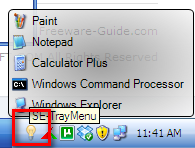
Ma il vero potere di questa app risiede nel "impostazioni“. Fare clic con il tasto destro sull'icona della barra delle applicazioni per accedervi.
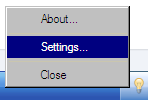
C'è il solito "Impostazioni principali"Con le solite voci come l'opzione per avviare l'app ogni volta che si avvia Windows.
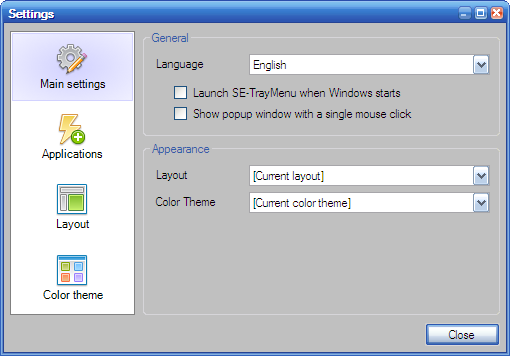
Esistono anche menu a discesa rapidi per accedere alle opzioni di layout,
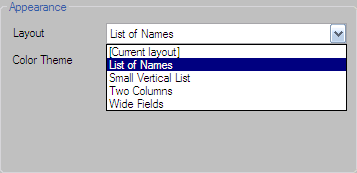
E temi di colore.
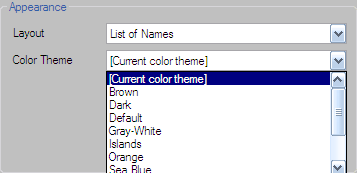
Discuteremo questi due elementi più avanti.
La storia principale è nel "applicazioni"Tab. Questo è il luogo in cui è possibile aggiungere, rimuovere e modificare applicazioni e file che si desidera rendere disponibili dalla barra delle applicazioni.
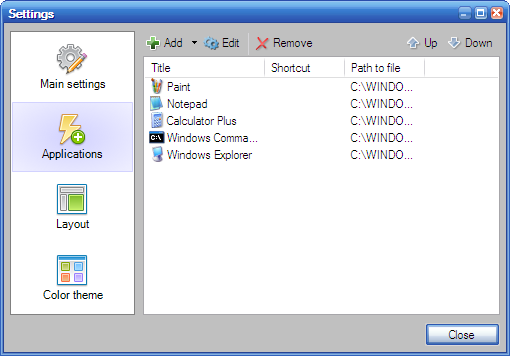
Il "Inserisci"Offre tre opzioni: per aggiungere singolarmente i file eseguibili, aggiungere elementi dall'elenco delle applicazioni utilizzate di frequente e aggiungere elementi dal menu Start.

La prima opzione è effettivamente impostata per aggiungere applicazioni all'elenco, ma è possibile modificarla leggermente per consentire l'aggiunta di qualsiasi tipo di file (inclusi documenti e contenuti multimediali). Fai clic sull'elenco a discesa da "File di tipo"E scegli"Tutti i files“. Questa azione rivelerà i file al di fuori del regno dell'applicazione.
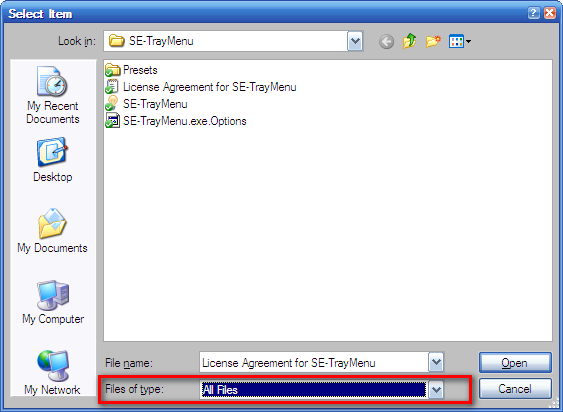
La scelta della seconda e terza opzione ti darà una lunga lista di domande. Aggiungerli all'elenco è semplice come selezionare le caselle accanto alle applicazioni.
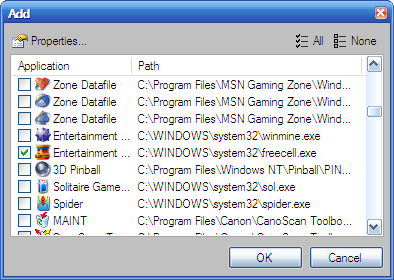
Per aggiungere collegamenti per aprire le applicazioni, selezionare un'applicazione dall'elenco e fare clic su "modificare". Puoi scegliere una delle scorciatoie disponibili dalla "Tasti di scelta rapida"Elenco a discesa o è possibile assegnare le combinazioni di scorciatoie" complesse "preferite.
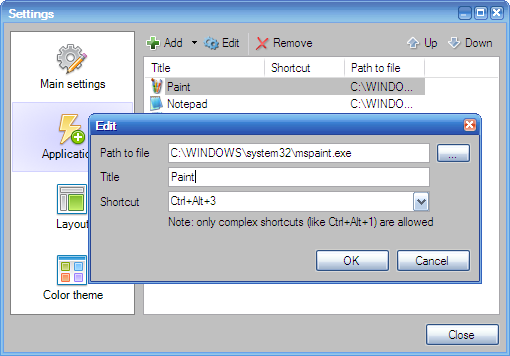
Dopo aver salvato le impostazioni e chiuso il "impostazioni"Finestra, è possibile aprire i file e le applicazioni scelti semplicemente premendo la rispettiva combinazione di tasti di scelta rapida. Se dimentichi mai la combinazione, passa il mouse sopra l'icona della barra delle applicazioni e fai clic sull'elemento che desideri aprire.
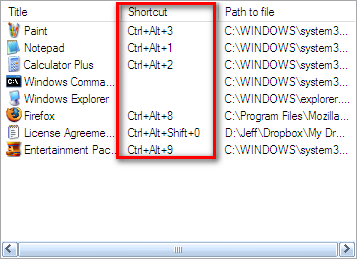
Abbellire lo sguardo
Un'altra cosa che potresti fare per migliorare SE-TrayMenu è modificare l'aspetto a tuo piacimento scegliendo la combinazione di Layout e Tema. Il "Impostazioni principali"Offre opzioni rapide per modificarle, ma se si desidera personalizzarle ulteriormente, è possibile utilizzare il menu dedicato.
Il "disposizione"Consente di scegliere il numero di colonne, dimensioni dell'immagine, margine, spaziatura, ecc.
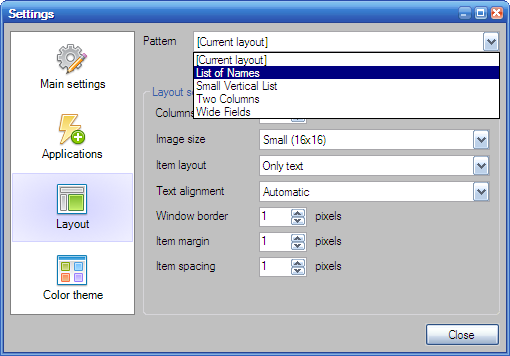
Mentre il "Tema a colori"Consente di accedere ad elementi più dettagliati del tema come il colore e il tipo di carattere.
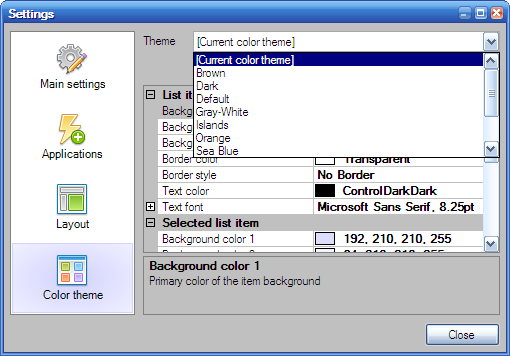
La combinazione di elementi del tema Layout e Colore offre molte possibilità di aspetto per l'elenco di applicazioni / file. Ad esempio, potresti farlo sembrare così:
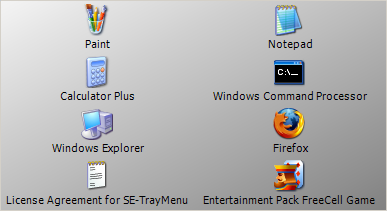
O questo:
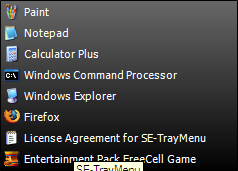
Anche se il vero scopo di questa app è minimizzare la tua interazione con il mouse e aiutarti ad essere più efficiente, è anche bello avere una bella lista di applicazioni.
Come amante della tastiera, SE-TrayMenu è un'applicazione indispensabile per me. Ma tu? Utilizzeresti questa applicazione per aiutarti ad accedere alle tue applicazioni e ai tuoi file preferiti? O hai la tua applicazione preferita per farlo? Per favore condividi i tuoi pensieri e opinioni usando i commenti qui sotto.
Credito immagine: ActiveSteve
Scrittore indonesiano, autoproclamato musicista e architetto part time; chi vuole rendere un mondo un posto migliore un post alla volta tramite il suo blog SuperSubConscious.

